Indeks
Grup, cari dan filter
Cari dan Filter menurut Grup
Pelajari tentang penggunaan grup saat mencari objek yang berbeda. Pelajari cara menggunakan Filter menurut Grup untuk mempersempit hasil pencarian.
Perkenalan
Dengan aplikasi web Fillet, Anda dapat membuat Grup untuk semua objek Anda yang berbeda: Bahan, Resep, Item menu, Vendor, dan Aktivitas (Tenaga Kerja).
Catatan:
Artikel ini menggunakan tab Bahan sebagai contoh dan penjelasan.
Namun, prosesnya sama untuk Grup jenis objek lainnya.
Cara mengakses
Fungsionalitas ini tersedia jika Anda melihat tombol "Opsi filter" di samping bilah pencarian:
Pelajari lebih lanjut tentang bilah pencarianTerapkan filter ke hasil pencarian
Untuk menerapkan filter ke hasil pencarian, klik tombol "Opsi filter":
Ini akan membuka panel geser "Opsi filter".
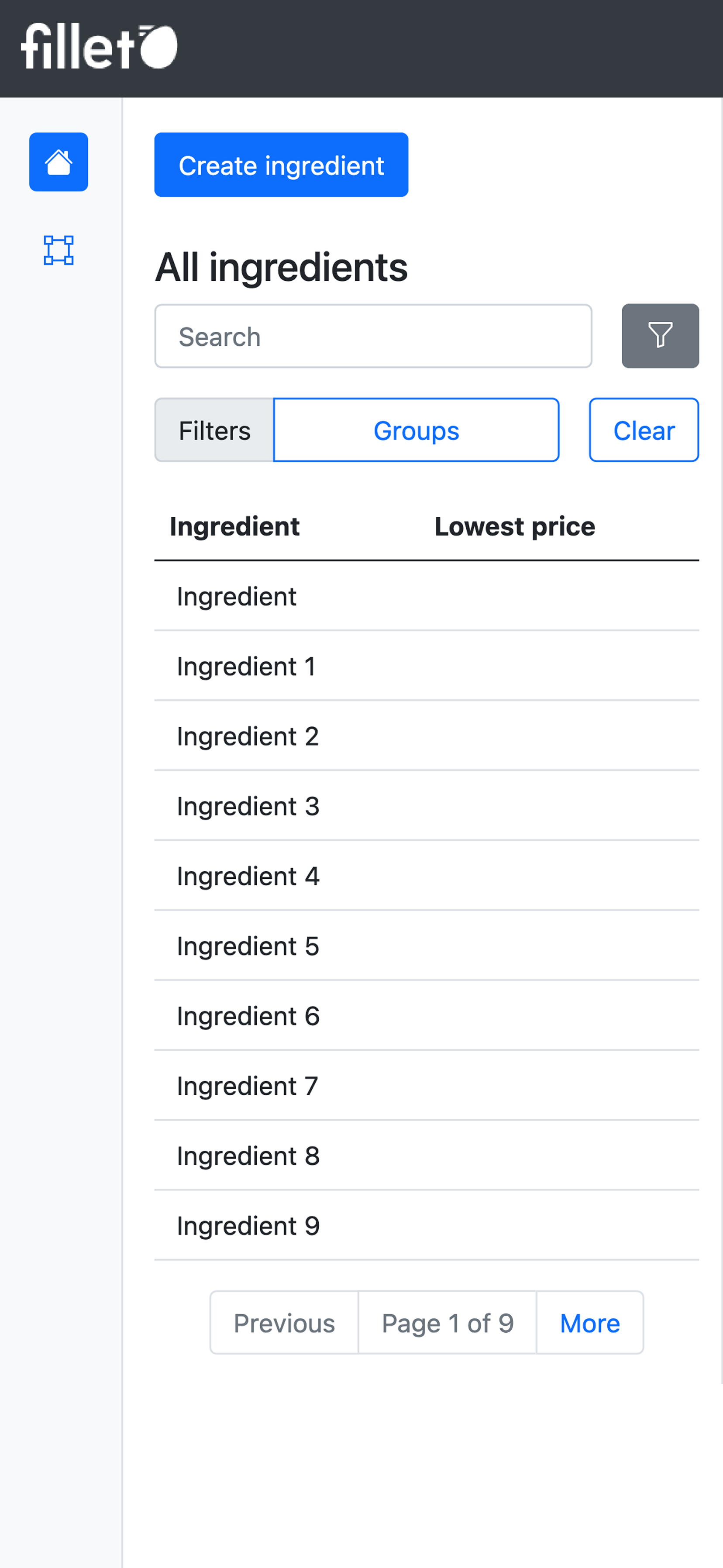
Seluler, tampilan daftar, opsi filter untuk mencari tabel daftar
Ubah filter yang diterapkan
Saat Filter menurut Grup aktif, tombol Grup menunjukkan jumlah grup yang digunakan untuk memfilter hasil Anda.
Untuk mengubah filter yang diterapkan pada pencarian, klik tombol Grup.
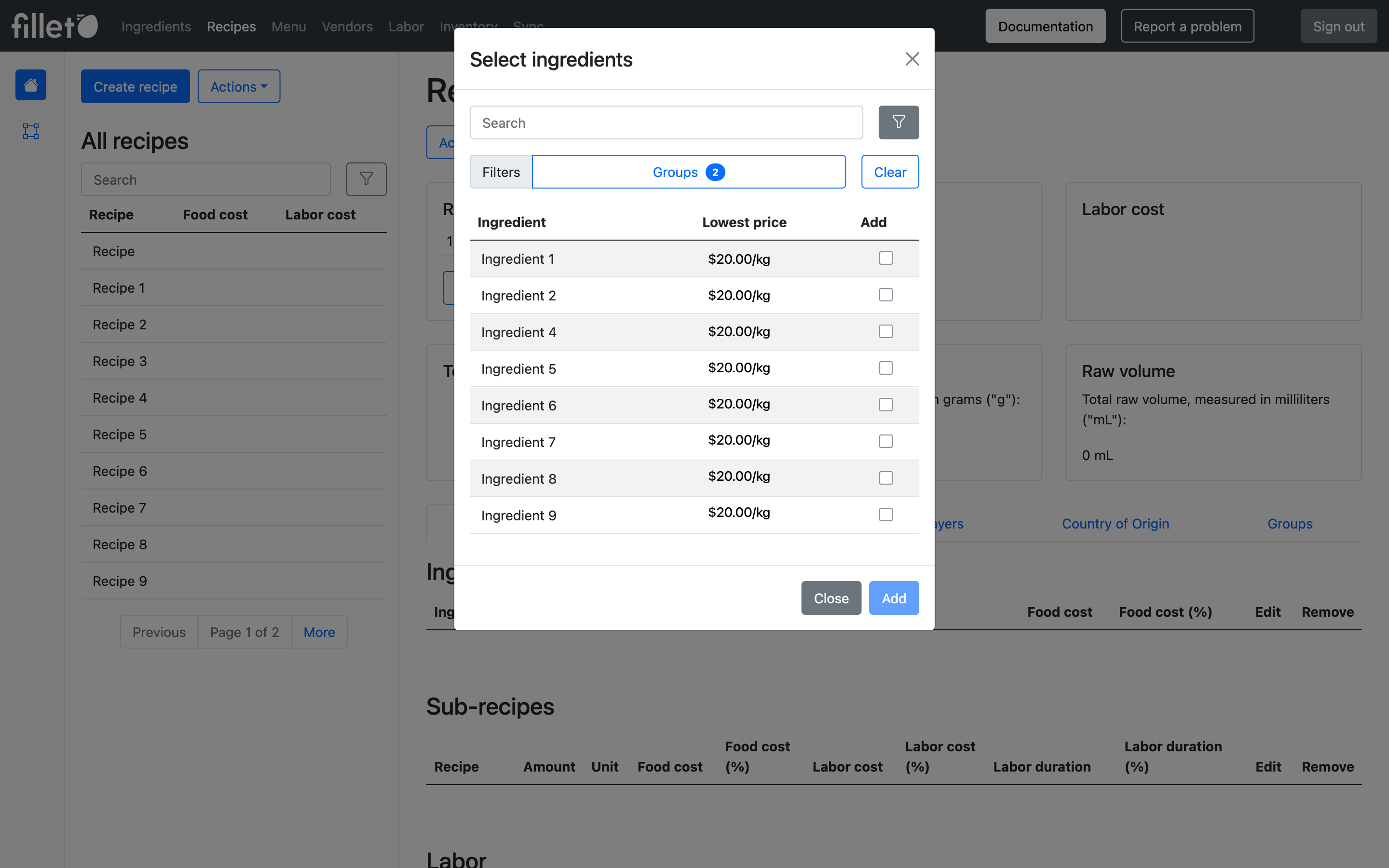
Desktop, Filter menurut Grup, filter aktif diterapkan
Hapus filter dari hasil pencarian
Untuk menghapus semua filter yang sedang aktif diterapkan, klik tombol Bersihkan.
Fungsi dan kegunaan
Grup meningkatkan cara Anda berinteraksi dengan data Fillet Anda, membantu Anda menemukan, mengidentifikasi, dan mengategorikan objek dengan lebih cepat, efisien, dan nyaman.
Berikut adalah beberapa contoh bagaimana Anda dapat menggunakan fungsionalitas pencarian dan Filter menurut Grup:
Lihat subset bahan
- Lihat bahan hanya dari Grup Bahan yang dipilih.
- Bahan yang tidak termasuk dalam Grup Bahan yang dipilih tersebut akan disembunyikan dari hasil pencarian Anda.
Pratinjau hasil pencarian
- Lihat berapa banyak bahan yang terkandung dalam Grup Bahan yang telah Anda pilih.
- Penghitung ini akan diperbarui saat Anda memilih atau membatalkan pilihan Grup Bahan.
Pilih tidak ada Pilih semua
- Pilih semua atau batalkan pilihan semua Grup Bahan dengan cepat.